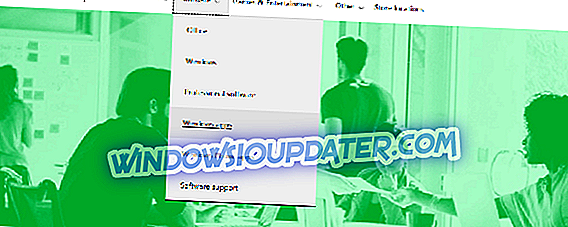Jak mohu odstranit funkci uzamknutí obrazovky v počítači se systémem Windows nebo notebooku?
- Z Editoru zásad skupiny
- Z Editoru registru
Mnoho uživatelů systému Windows 10, 8.1 se snaží zbavit obrazovky uzamčení a říct vám pravdu, kterou bych chtěl. Je to docela otravné, pokud máte Windows desktop nebo notebook a budete muset projít zámek obrazovky pokaždé.

Obrazovka uzamčení systému Windows 8.1, 10 může být odstraněna podle jedné ze dvou níže uvedených možností. V závislosti na verzi systému Windows, kterou jeden z nich nemusí správně fungovat. Takže postupujte podle pokynů níže a budete moci opravit tento problém za pouhých deset minut svého času, a také zjistíte, jak byste mohli přepnout zámek obrazovky zpět pro budoucí použití, pokud chcete.
Výukový program pro odstranění obrazovky uzamčení systému Windows 8.1:
1. V Editoru zásad skupiny
- Stiskněte a podržte tlačítko „Windows“ a tlačítko „R“ na klávesnici.
- Nyní, když jste otevřeli okno „Spustit“, budete muset zadat pole „gpedit.msc“
- Na klávesnici stiskněte tlačítko „Enter“.
- Nyní byste měli mít před sebou okno „Zásady skupiny“.
- Na levé straně okna klikněte levým tlačítkem myši nebo klepněte na „Konfigurace počítače“
- Ve složce „Konfigurace počítače“ klepněte levým tlačítkem myši nebo na položku „Šablony pro správu“
- V „Šablonách pro správu“ klepněte levým tlačítkem myši nebo na „Ovládací panely“.
- A ve složce „Ovládací panely“ klikněte levým tlačítkem myši nebo na „Personalizace“.
- Poté, co se dostanete do složky „Personalizace“, budete mít v pravém menu soubor s názvem „Nezobrazovat obrazovku uzamčení“. Dvakrát klikněte (levým tlačítkem) nebo klepněte na funkci „Nezobrazovat obrazovku uzamčení“.
- Nastavte hodnotu přítomnou ve funkci výše na hodnotu „Enable“ (Povolit).
Poznámka: pro povolení uzamknutí obrazovky přejděte do funkce „Nezobrazovat obrazovku uzamčení“ a nastavte ji na hodnotu „Nepotvrzeno“
- Restartujte počítač se systémem Windows 8.1 a zjistěte, zda jste ze systému odstranili obrazovku uzamčení. Také pokud jste nemohli odstranit uzamknout obrazovku podle této možnosti, přečtěte si prosím možnost dvě zveřejněny o něco níže.
2. V Editoru registru
- Stiskněte a podržte tlačítko „Okno“ a tlačítko „R“.
- V okně Run, které se objeví, napište „regedit“.
- Stisknutím tlačítka „Enter“ na klávesnici otevřete okno „Editor registru“.
- Poté, co se otevře okno Editoru registru, klikněte levým tlačítkem myši nebo klepněte z nabídky na levé straně na „HKEY_LOCAL_MACHINE“
- Ve složce „HKEY_LOCAL_MACHINE“ budete muset kliknout levým tlačítkem nebo klepnout na „Software“.
- Ve složce „Software“ klikněte levým tlačítkem myši nebo na „Politiky“.
- Ve složce „Politiky“ klikněte levým tlačítkem myši nebo na „Microsoft“.
- Ve složce „Microsoft“ najdete složku „Windows“, klikněte levým tlačítkem nebo na ni klepněte.
- Ve složce „Windows“ klikněte levým tlačítkem myši nebo na „Personalizace“.
- Na pravé straně okna byste měli mít DWORD s názvem „NoLockScreen“, dvakrát na něj kliknout (levé kliknutí) a nastavit hodnotu „1“.
Poznámka : Pokud není k dispozici „NoLockScreen“ DWORD, můžete jej vytvořit a poté nastavit hodnotu „1“.
- Zavřete okno „Editor registru“ a restartujte zařízení Windows 8.1.
Poznámka : Obě metody fungují pro systémy Windows 8, 8.1 a Windows 10. I když jsou v každém systému různé motory, rozhraní editoru zásad skupiny a editoru registru je stejné. Tato řešení můžete použít bez jakýchkoliv problémů na PC s operačním systémem Windows 10, 8.1 nebo 8. Nicméně, musíme zmínit, že funkce uzamčení obrazovky je užitečná zejména v případě, že nechcete, aby určité osoby měly přístup k vaší pracovní ploše. Proto doporučujeme, abyste si to rozmysleli ještě dvakrát.
Aktualizace: Windows 10 Lock Screen může mít nějaké problémy, zejména když někteří uživatelé uzamknou obrazovku, vrátí se na obrazovku a vrátí se na obrazovku uzamčení. Doufejme, že na fórech Microsoftu, kde uživatel, který popsal tento problém a také dal řešení. Pokud máte nějaké problémy s obrazovkou uzamčení, která přejde na přihlašovací obrazovku, zde je video, které můžete použít k vyřešení tohoto problému:
Nahoře máte dvě metody, jak zakázat uzamčení obrazovky pro zařízení se systémem Windows 8.1, což je užitečné zejména pro stolní počítače a notebooky, ale můžete to udělat i pro tablety nebo smartphony, pokud si budete přát. Máte-li jakékoli dotazy nebo problémy s výše uvedenými kroky, kontaktujte nás písemně do pole komentáře na této stránce níže.
READ ALSO : Windows 10 build 17686 spouští nekonečné smyčky obrazovky